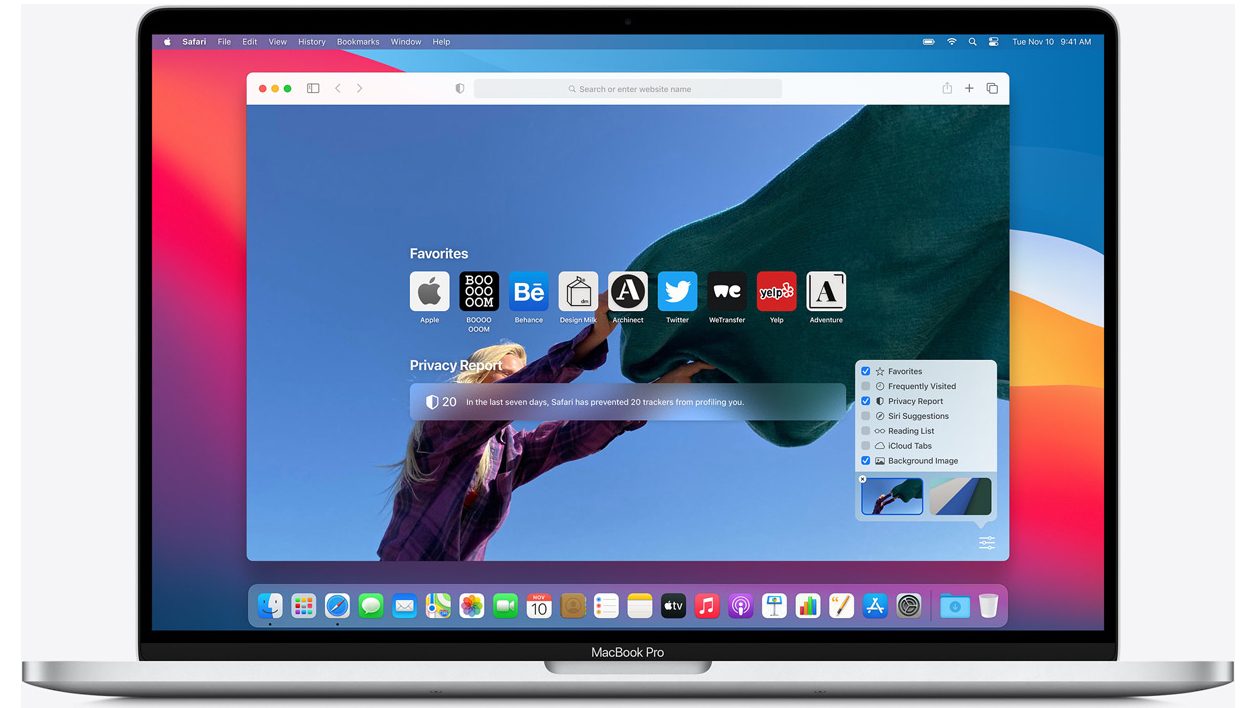Comme beaucoup d’utilisateurs, vous ouvrez sans doute machinalement vos nouveaux onglets dans Safari sans vraiment prêter attention aux éléments qui s’y trouvent.
Pourtant, le navigateur Web d’Apple offre plusieurs options de personnalisation pour afficher dans vos onglets vides, les sites que vous consultez fréquemment, votre rapport de confidentialité ou encore les suggestions de Siri.
Encore mieux, l’image d’arrière-plan affichée nativement dans le navigateur peut être personnalisée pour donner un peu d’animation à votre fenêtre. Voici toutes les méthodes pour modifier l’image d’arrière-plan de Safari.
À découvrir aussi en vidéo :
1. Depuis le bouton des paramètres
Lancez Safari puis, en bas à droite de la fenêtre, cliquez sur le bouton des Paramètres. En bas du menu contextuel qui s’affiche, plusieurs images d’arrière-plan prédéfinies sont suggérées. Cliquez sur l’une d’elles pour l’appliquer à la fenêtre du navigateur.
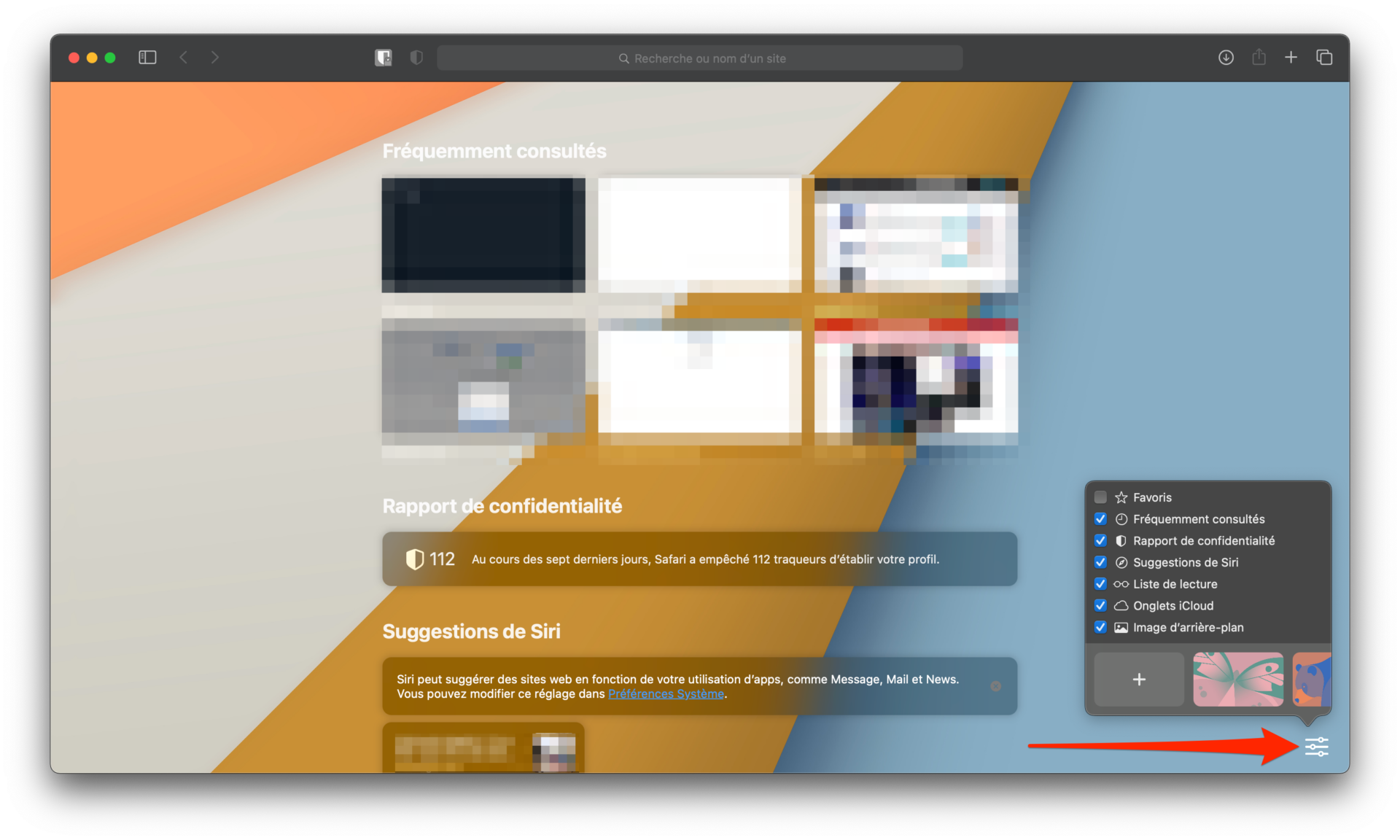
2. Depuis le menu du clic droit
Ouvrez une fenêtre de Safari, puis faites un clic droit sur la page de l’onglet ouvert et cliquez sur Choisir un arrière-plan.
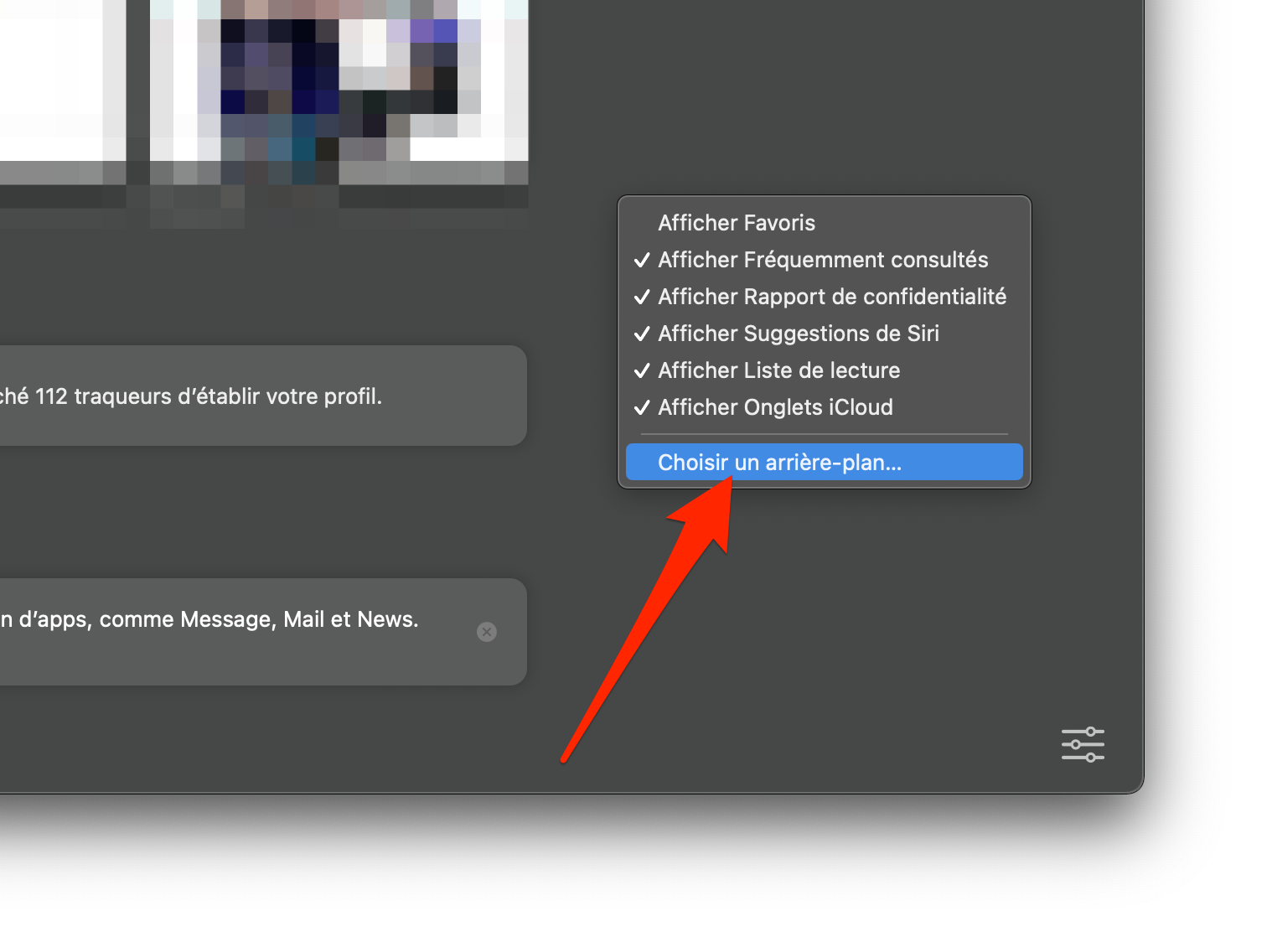
Par défaut, Safari ouvre un répertoire natif de macOS où sont stockées des images d’arrière-plan du système d’exploitation (Système > Bibliothèque > Desktop Pictures). Sélectionnez une image et cliquez sur le bouton Choisir.
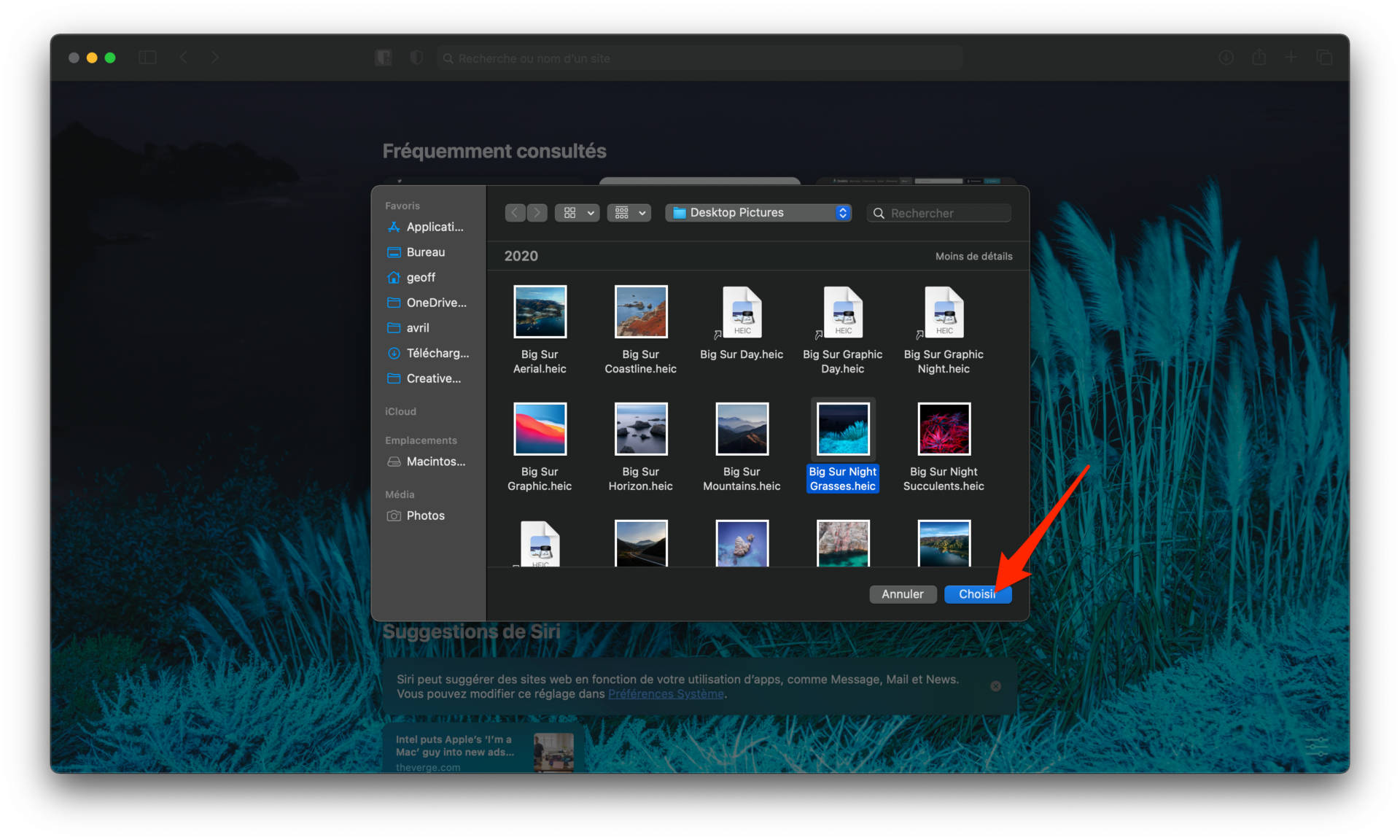
Vous pouvez évidemment naviguer dans un autre répertoire de votre Mac pour y sélectionner une image de votre choix stockée sur votre machine. C’est également depuis ce menu contextuel du clic droit qu’il est possible d’Effacer l’arrière-plan.
3. À l’aide d’un glisser-déposer
Pour personnaliser rapidement l’image d’arrière-plan de Safari sans avoir à naviguer dans les différents menus, vous pouvez tout simplement glisser-déposer une image dans l’onglet vide pour qu’elle vienne s’intégrer directement en fond.
🔴 Pour ne manquer aucune actualité de 01net, suivez-nous sur Google Actualités et WhatsApp.